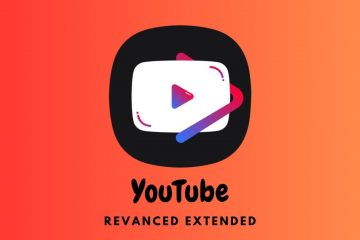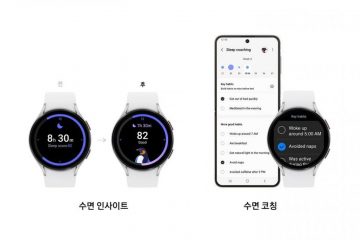ständig ab oder friert ein.
Metal: Hellsinger ist eines der bekanntesten Spiele, wenn es um ästhetisch ansprechende Spiele geht. Seine Verschmelzung von Metal-Songs und Schießereien macht es bei seinen Spielern am beliebtesten. Viele Spieler beschweren sich jedoch darüber, dass das Spiel beim Start oder nach einigem Spielen abstürzt. In diesem Artikel haben wir die möglichen Gründe und Lösungen notiert, wenn Metal Hellsinger auf einem Windows-Computer ständig abstürzt oder einfriert.
Metal Hellsinger auf einem Windows-PC ständig abstürzt oder einfriert
Wenn Metal Hellsinger auf Ihrem Windows-PC immer wieder abstürzt oder einfriert, führen Sie die unten aufgeführten Lösungen aus.
Aktualisieren Sie Ihren Grafiktreiber.Ändern Sie die Grafikeinstellungen. Führen Sie das Spiel als Administrator aus. Stellen Sie sicher, dass Ihre Spieldateien nicht beschädigt sind. Fügen Sie das Spiel hinzu die Firewalloptimierte dedizierte GPUSteam-Overlays deaktivieren
Lassen Sie uns sie im Detail besprechen.
1] Aktualisieren Sie Ihren Grafiktreiber
Veraltete Grafiktreiber sind dafür bekannt, Ihr Spiel zu stören. Wenn sie veraltet sind, ist das Spiel nicht kompatibel und wird daher nicht ausgeführt. Im Allgemeinen ist es nicht erforderlich, den Grafiktreiber manuell zu aktualisieren, da er zusammen mit Windows aktualisiert wird. Sollte dies jedoch aus irgendeinem Grund nicht der Fall sein, entscheiden Sie sich für eine der unten aufgeführten Möglichkeiten:
Hoffentlich wird dies die Arbeit für Sie erledigen.
2] Ändern Sie die Grafikeinstellungen
Wenn Sie das Spiel Metal: Hellsinger mit den höchsten Einstellungen ausführen, besteht die Möglichkeit, dass es auf einem minderwertigen Computer abstürzt. Wir können das Spiel mit niedrigen Einstellungen spielen und sehen, ob das hilft. Befolgen Sie die vorgeschriebenen Schritte, um dasselbe zu tun.
Starten Sie Metal: Hellsinger.Gehen Sie zum Menü”Einstellungen”.Gehen Sie zur Registerkarte”Qualität”und stellen Sie die Option”Gesamtgrafikqualität”auf”Niedrig”ein.
Nachdem Sie die Schritte ausgeführt haben, prüfen Sie, ob es löst das Problem oder nicht. Wenn Sie immer noch Leistungsprobleme mit dem Spiel haben, fahren Sie mit der nächsten Lösung fort.
3] Führen Sie das Spiel als Administrator aus
Spiele stürzen manchmal ab, weil sie keinen Zugriff auf einige Dateien erhalten, und das Ausführen des Spiels mit Administratorrechten scheint das Problem zu lösen. Sie können mit der rechten Maustaste auf Steam klicken und Als Administrator ausführen auswählen, dies ist jedoch eine mühsame Aufgabe, da Sie dies jedes Mal tun müssen, wenn Sie das Spiel spielen möchten. Befolgen Sie die unten beschriebenen Schritte, um Zeit zu sparen:
Klicken Sie mit der rechten Maustaste auf das Spiel oder Steam, wählen Sie die Option Eigenschaften. Gehen Sie zur Registerkarte Kompatibilität und aktivieren Sie das Kontrollkästchen neben Dieses Programm als Administrator ausführen. Wählen Sie Übernehmen und die Schaltfläche OK um die Änderungen zu speichern.
Starte dein Spiel neu und überprüfe, ob das Problem weiterhin besteht.
4] Stelle sicher, dass deine Spieldateien nicht beschädigt sind
Bei dieser Lösung müssen Sie überprüfen, ob das Spiel aufgrund beschädigter Spieldateien abstürzt oder nicht. Wenn Ihre Spieldateien beschädigt sind, stürzt das Spiel ab, da es beschädigte Dateien nicht laden kann. Befolgen Sie die Schritte, um die Integrität Ihrer Spieldateien zu überprüfen:
Starten Sie Steam und gehen Sie zur Bibliothek.Klicken Sie mit der rechten Maustaste auf Metal: Hellsinger und wählen Sie die Option Eigenschaften.Klicken Sie auf die Registerkarte Lokale Dateien und wählen Sie Überprüfen Sie die Integrität der Spieldateien.
Warten Sie einige Zeit und starten Sie das Spiel dann erneut. Wenn beschädigte Spieldateien die Ursache gewesen wären, hätte dies das Problem gelöst, wenn dies jedoch nicht der Fall ist, fahren Sie mit dem nächsten Schritt fort.
5] Fügen Sie das Spiel über die Firewall hinzu
Manchmal betrachten Ihr Microsoft-Verteidiger und die Antivirensoftware von Drittanbietern das Spiel als eine Gefahr für das System, wenn sie versuchen, eine Verbindung zu ihrem Server herzustellen, und setzen sie auf die schwarze Liste. Um diese Krise zu vermeiden, müssen Sie Ihr Spiel entweder über die Firewall hinzufügen oder die Antivirensoftware deaktivieren. Letzteres kann Ihr System anfällig machen, also übernehmen wir Ersteres.
So fügen Sie das Spiel durch die Firewall hinzu:
Klicken Sie auf die Windows-Taste und geben Sie Windows-Sicherheit ein.Klicken Sie auf Firewall-und Netzwerkschutz-Option. Wählen Sie App über Firewall zulassen. Klicken Sie auf Einstellungen ändern und fügen Sie das Spiel oder Steam über öffentliche und private Netzwerke hinzu. Falls Sie keines von beiden in der Liste finden, klicken Sie auf die Schaltfläche Andere App zulassen.Suchen Sie nach der ausführbaren Datei (.exe) von Metal: Hellsinger oder Steam und fügen Sie sie hinzu. Markieren Sie das Kästchen neben dem Spiel und Steam. Klicken Sie abschließend auf die Schaltfläche OK, um es hinzuzufügen.
Sobald Sie das Spiel hinzugefügt haben , starten Sie Ihr Spiel neu und prüfen Sie, ob das Problem weiterhin besteht.
6] Führen Sie das Spiel auf einer dedizierten GPU aus
Im Vergleich zu einer integrierten GPU ermöglicht eine dedizierte GPU eine bessere Leistung das Spiel spielen. Wenn Sie ein Spiel ausführen, legt Windows normalerweise automatisch die dedizierte GPU als Standard fest, aber manchmal müssen wir dasselbe erzwingen. Sie können das Spiel mit einer dedizierten GPU in den Windows-Einstellungen ausführen.
Drücken Sie die Windows-Taste und suchen und öffnen Sie die Grafikeinstellungen.Klicken Sie auf die Option „Durchsuchen“.Suchen Sie die ausführbare Datei „Metal: Hellsinger“ (.exe) und fügen Sie sie hinzu Klicken Sie nun auf die Spieldatei in der Liste und wählen Sie die Schaltfläche „Optionen“. Klicken Sie auf die Option Höchstleistung und dann auf die Schaltfläche „Speichern“.
Sobald Sie die Änderungen gespeichert haben, starten Sie das Spiel und Überprüfen Sie, ob das Problem behoben ist oder nicht. Hoffentlich erledigt dies die Arbeit für Sie.
7] Steam-Overlays deaktivieren
Dieser Fehler könnte auf Steam Overlays zurückzuführen sein, da bekannt ist, dass sie mit einigen Spielen nicht kompatibel sind. Ja, Steam Overlays ist eine nette Option, um auf die Funktionen von Steam zuzugreifen, aber aufgrund von Inkompatibilität können Sie es nicht mit jedem einzelnen Spiel verwenden. In dieser Lösung werden wir Steam Overlays deaktivieren und prüfen, ob das Problem weiterhin besteht. Sie können die vorgeschriebenen Schritte ausführen, um dasselbe zu tun:
Starten Sie Steam und klicken Sie dann auf die Steam-Option in der oberen rechten Ecke.Klicken Sie auf die Registerkarte Einstellungen und wählen Sie die Option In-Game.Deaktivieren Sie das Kontrollkästchen neben Aktiviere das Steam-Overlay im Spiel. Wähle jetzt die Schaltfläche „OK“, um Steam-Overlays zu deaktivieren.
Nach dem Deaktivieren von Steam-Overlays starte deinen PC neu und starte dann das Spiel neu. Wenn Sie ein anderes Overlay aktiviert haben (wie NVIDIA GeForce Overlay), deaktivieren Sie diese ebenfalls. Daumen drücken, das wird den Job erledigen.
Systemanforderungen zum Ausführen von Metal: Hellsinger
Stellen Sie sicher, dass Ihr Computer die unten aufgeführten Systemanforderungen erfüllt, um Metal: Hellsinger zu spielen.
Systemanforderungen zum Ausführen von Metal: Hellsinger.
Systemanforderungen zum Ausführen von Metal: Hellsinger p>Prozessor: Intel® Core™ i7-6700K/AMD Ryzen™ 5 1500XArbeitsspeicher: 8 GBBetriebssystem: Windows 11/10 bzw obenGrafikkarte: NVIDIA GeForce GTX 1060/AMD Radeon™ RX 5700Pixel Shader: 5.1Vertex Shader: 5.1Freier Speicherplatz: 15 GBDedizierter Video-RAM: 3072 MB
Wenn Ihr Computer die Systemanforderungen erfüllt oder übertrifft, funktioniert das Spiel einwandfrei.
Warum stürzen meine Spiele ab? auf dem PC?
Ihr Spiel wird aus verschiedenen Gründen abstürzen. Wenn Ihre Spieldateien beschädigt sind, ist es sehr wahrscheinlich, dass das Spiel auf Ihrem System abstürzt. Außerdem müssen Sie sicherstellen, dass Ihr System mit dem Spiel kompatibel ist. Um dasselbe zu tun, überprüfen Sie die vom Entwickler genannten Systemanforderungen. Wenn Sie weitere Gründe erfahren möchten, lesen Sie unseren Beitrag, um zu erfahren, warum Spiele auf Ihrem Computer abstürzen.
Kann zu wenig RAM Abstürze verursachen?
Wenn der RAM zum Ausführen des Spiels erforderlich ist größer ist als die Größe des auf Ihrem Computer installierten Arbeitsspeichers, ist es sehr wahrscheinlich, dass das Spiel abstürzt. Wenn Metal: Hellsinger auf Ihrem Computer abstürzt, überprüfen Sie die oben genannten Systemanforderungen und stellen Sie sicher, dass Ihnen nicht die erforderliche Speicherkapazität zum Ausführen des Spiels fehlt.
Lesen Sie auch: Hades stürzt ständig ab oder friert auf Windows-PC ein.